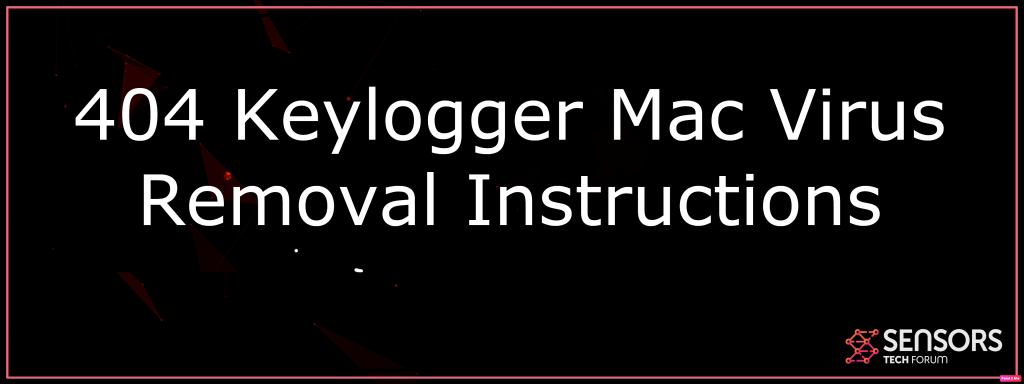404 キーロガー
404 キーロガー 実行可能ファイルです, 本質的にキーロガー, 汚染されたコンピュータシステムで吸血鬼を起動するように設計されています. 実行時, 404 キーロガー プロシージャを実行し、ペイロードをトリガーします. それを覚えておくことは非常に重要です 404 キーロガーは別の有害なリスクに属している可能性があり、または単独で実行することができます. ユーザーがシステム内のデータに気付いた場合, 実行しないことを強くお勧めします. そうすることは彼らのコンピュータを深刻に危うくします.
404 キーロガーウイルス
影響を受けた個人は、システムをスキャンし、によって開始されたすべてのプロセスを取り除く方向にすぐに進む必要があります 404 キーロガー.
その関連で, 文書の総合評価が必要です, さまざまな方法でシステムに影響を与えた可能性があることを考えると. 強力なマルウェア対策デバイスによって行われる完全なシステムチェックは、顧客がどのように進めるかを決定するのに役立ちます 404 キーロガー.

脅威の概要
| 名前 | 404 キーロガー |
| タイプ | キーロガーマルウェア. |
| 簡単な説明 | 入力したキーストロークをログに記録し、ハッカーに送信することを目的としています。. |
| 症状 | 症状はありませんが、Macのプロセスモニターで実行されている疑わしいプロセスです。. |
| 配布方法 | 偽のアプリまたはウイルスのURL経由 |
| 検出ツール |
システムがマルウェアの影響を受けているかどうかを確認する
ダウンロード
マルウェア除去ツール
|
ユーザー体験 | フォーラムに参加する 話し合う 404 キーロガー. |
404 キーロガーの概要
一部のお客様は、 404 キーロガーは、ゲーマーを危険にさらすマルウェアに属している可能性があります’ コミュニティ. ゲーマーは、ファイルがメインデータシステムを著作権侵害した可能性があると報告しています, 同時にインターネットにアクセスし、システムのログを隠された一時ディレクトリサイトに保存しました.
疑惑を検証するには, 研究者は、改造が, アプリ, ソフトウェアのインストーラーは、 404 キーロガー. 彼らは実際に実行可能ファイルをキーロガーとして分類しました. Angry Planes modが実際にダウンロードされ、インストールされ、modや同等の領域で無数のゲーマーによって実行されていることは明らかです。. 加えて, キーロガーは、疑わしいアプリケーションやその他の種類のファイルで取り上げられました. modがそれが促進したことをしたという事実にもかかわらず, さらに、マルウェアを落ち着いてマウントするスレッドをネストしました.
原稿をマウントしたすべてのお客様は、できるだけ早く原稿を削除することをお勧めします.
Macプログラムファイルはによって危険にさらされる可能性があるため 404 キーロガー, しっかりしたAVサービスでシステムをチェックすることを強くお勧めします.
すでに説明したように, マウントするとすぐに, キーストロークロガーは、そのようなディレクトリが存在しない場合に備えて、Macメモリ上にログディレクトリを生成します. その後, 404 キーロガーはすべてのASCIIを収集します (詳細交換のためのアメリカの要件コード) キーストローク.
以下はの候補リストです 404 キーロガーのプロパティ:
- FTP経由でログを送信します (最後の転送方法) または電子メールメッセージ.
- スクリーンショットを使用して個人のタスクを記録します.
- システムのバックグラウンドにとどまる.
- ユーザーから隠します.
真実について考える 404 キーロガーはFTPを使用して蓄積された情報を公開します, リモートアクセシビリティキーロガーとして分類される場合があります.

404 キーロガーの取り外し手順
キーロガーのシステムをクリーンアップするには, 顧客は、Mac用の効果的で信頼できるマルウェア対策アプリを使用してシステムをチェックする必要があります. 削除するには、以下の手順に従ってください 404 キーロガー.
取り外し前の準備手順:
以下の手順を開始する前に, 最初に次の準備を行う必要があることに注意してください:
- 最悪の事態が発生した場合に備えてファイルをバックアップする.
- スタンドにこれらの手順が記載されたデバイスを用意してください.
- 忍耐力を身につけましょう.
- 1. Mac マルウェアをスキャンする
- 2. 危険なアプリをアンインストールする
- 3. ブラウザをクリーンアップする
ステップ 1: スキャンして削除 404 Keylogger files from your Mac
不要なスクリプトやプログラムなどの結果としてMacで問題が発生した場合 404 キーロガー, 脅威を排除するための推奨される方法は、マルウェア対策プログラムを使用することです。. SpyHunter for Macは、Macのセキュリティを向上させ、将来的に保護する他のモジュールとともに、高度なセキュリティ機能を提供します.

すばやく簡単なMacマルウェアビデオ削除ガイド
ボーナスステップ: Macをより速く実行する方法?
Macマシンは、おそらく最速のオペレーティングシステムを維持しています. まだ, Macは時々遅くなり遅くなります. 以下のビデオガイドでは、Macの速度が通常より遅くなる可能性のあるすべての問題と、Macの速度を上げるのに役立つすべての手順について説明しています。.
ステップ 2: アンインストール 404 Keylogger and remove related files and objects
1. ヒット ⇧+⌘+U ユーティリティを開くためのキー. 別の方法は、「実行」をクリックしてから「ユーティリティ」をクリックすることです。, 下の画像のように:

2. アクティビティモニターを見つけてダブルクリックします:

3. アクティビティモニターで、疑わしいプロセスを探します, 所属または関連 404 キーロガー:


4. クリックしてください "行け" もう一度ボタン, ただし、今回は[アプリケーション]を選択します. 別の方法は、⇧+⌘+Aボタンを使用することです.
5. [アプリケーション]メニュー, 疑わしいアプリや名前の付いたアプリを探す, 類似または同一 404 キーロガー. あなたがそれを見つけたら, アプリを右クリックして、[ゴミ箱に移動]を選択します.

6. 選択する アカウント, その後、をクリックします ログインアイテム 好み. Macには、ログイン時に自動的に起動するアイテムのリストが表示されます. 同一または類似の疑わしいアプリを探します 404 キーロガー. 自動実行を停止したいアプリにチェックを入れて、 マイナス (「-」) それを隠すためのアイコン.
7. 以下のサブステップに従って、この脅威に関連している可能性のある残りのファイルを手動で削除します。:
- に移動 ファインダ.
- 検索バーに、削除するアプリの名前を入力します.
- 検索バーの上にある2つのドロップダウンメニューを次のように変更します 「システムファイル」 と 「含まれています」 削除するアプリケーションに関連付けられているすべてのファイルを表示できるようにします. 一部のファイルはアプリに関連していない可能性があることに注意してください。削除するファイルには十分注意してください。.
- すべてのファイルが関連している場合, を保持します ⌘+A それらを選択してからそれらを駆動するためのボタン "ごみ".
削除できない場合 404 Keylogger via ステップ 1 その上:
アプリケーションまたは上記の他の場所でウイルスファイルおよびオブジェクトが見つからない場合, Macのライブラリで手動でそれらを探すことができます. しかし、これを行う前に, 以下の免責事項をお読みください:
1. クリック "行け" その後 "フォルダに移動" 下に示すように:

2. 入力します "/ライブラリ/LauchAgents/" [OK]をクリックします:

3. と類似または同じ名前のウイルスファイルをすべて削除します 404 キーロガー. そのようなファイルがないと思われる場合, 何も削除しないでください.

次の他のライブラリディレクトリでも同じ手順を繰り返すことができます:
→ 〜/ Library / LaunchAgents
/Library / LaunchDaemons
ヒント: 〜 わざとそこにあります, それはより多くのLaunchAgentにつながるからです.
ステップ 3: 削除する 404 Keylogger – related extensions from Safari / クロム / Firefox









404 Keylogger-FAQ
とは 404 Keylogger on your Mac?
The 404 Keylogger threat is probably a potentially unwanted app. に関連している可能性もあります Macマルウェア. もしそうなら, このようなアプリは Mac の速度を大幅に低下させたり、広告を表示したりする傾向があります. また、Cookieやその他のトラッカーを使用して、MacにインストールされているWebブラウザから閲覧情報を取得することもできます。.
Mac はウイルスに感染する可能性がありますか?
はい. 他のデバイスと同じくらい, Apple コンピュータはマルウェアに感染します. Apple デバイスは頻繁にターゲットにされるわけではないかもしれません マルウェア 著者, ただし、ほぼすべての Apple デバイスが脅威に感染する可能性があるのでご安心ください。.
Mac の脅威にはどのような種類がありますか?
Mac ウイルスに感染した場合の対処方法, お気に入り 404 キーロガー?
パニックになるな! 最初にそれらを分離し、次にそれらを削除することにより、ほとんどのMacの脅威を簡単に取り除くことができます. そのために推奨される方法の 1 つは、評判の良いサービスを使用することです。 マルウェア除去ソフトウェア 自動的に削除を処理してくれる.
そこから選択できる多くのMacマルウェア対策アプリがあります. Mac用のSpyHunter 推奨されるMacマルウェア対策アプリの1つです, 無料でスキャンしてウイルスを検出できます. これにより、他の方法で行う必要がある手動での削除にかかる時間を節約できます。.
How to Secure My Data from 404 キーロガー?
いくつかの簡単なアクションで. 何よりもまず, これらの手順に従うことが不可欠です:
ステップ 1: 安全なコンピューターを探す 別のネットワークに接続します, Macが感染したものではありません.
ステップ 2: すべてのパスワードを変更する, 電子メールのパスワードから始めます.
ステップ 3: 有効 二要素認証 重要なアカウントを保護するため.
ステップ 4: 銀行に電話して クレジットカードの詳細を変更する (シークレットコード, 等) オンラインショッピングのためにクレジットカードを保存した場合、またはカードを使用してオンラインアクティビティを行った場合.
ステップ 5: 必ず ISPに電話する (インターネットプロバイダーまたはキャリア) IPアドレスを変更するように依頼します.
ステップ 6: あなたの Wi-Fiパスワード.
ステップ 7: (オプション): ネットワークに接続されているすべてのデバイスでウイルスをスキャンし、影響を受けている場合はこれらの手順を繰り返してください。.
ステップ 8: マルウェア対策をインストールする お持ちのすべてのデバイスでリアルタイム保護を備えたソフトウェア.
ステップ 9: 何も知らないサイトからソフトウェアをダウンロードしないようにし、近づかないようにしてください 評判の低いウェブサイト 一般に.
これらの推奨事項に従う場合, ネットワークとAppleデバイスは、脅威や情報を侵害するソフトウェアに対して大幅に安全になり、将来的にもウイルスに感染せずに保護されます。.
あなたが私たちで見つけることができるより多くのヒント MacOSウイルスセクション, Macの問題について質問したりコメントしたりすることもできます.
関して 404 Keylogger Research
SensorsTechForum.comで公開するコンテンツ, これ 404 Keylogger how-to removal guide included, 広範な研究の結果です, あなたが特定のmacOSの問題を取り除くのを助けるためのハードワークと私たちのチームの献身.
どのように研究を行ったのですか 404 キーロガー?
私たちの調査は独立した調査に基づいていることに注意してください. 私たちは独立したセキュリティ研究者と連絡を取り合っています, そのおかげで、最新のマルウェア定義に関する最新情報を毎日受け取ることができます, さまざまな種類のMacの脅威を含む, 特にアドウェアと潜在的に不要なアプリ (PUA).
さらに, の背後にある研究 404 Keylogger threat is backed with VirusTotal.
Macマルウェアによってもたらされる脅威をよりよく理解するため, 知識のある詳細を提供する以下の記事を参照してください.